안녕하세요!
이전 포스팅 에서는 'Microsoft Teams 채팅에서 파일 공유 시 저장 경로' 에 대해 알아보았습니다.
Microsoft Teams 채팅에서 파일 공유 시 저장 경로
안녕하세요! 이번 포스팅 에서는 "Microsoft Teams 채팅에서 파일 공유 시 저장 경로" 에 대해 알아보겠습니다. 채팅 에서, 상대방에게 파일을 보내기 위해 '첨부' 를 클릭 합니다. 파일을 보내는 방법
hope.pe.kr
이번 포스팅 에서는 "Microsoft Teams 게시물 탭에 파일 공유 시 저장 경로" 에 대해 알아보겠습니다.
게시물 탭 에서, '새 대화' 를 클릭 합니다.
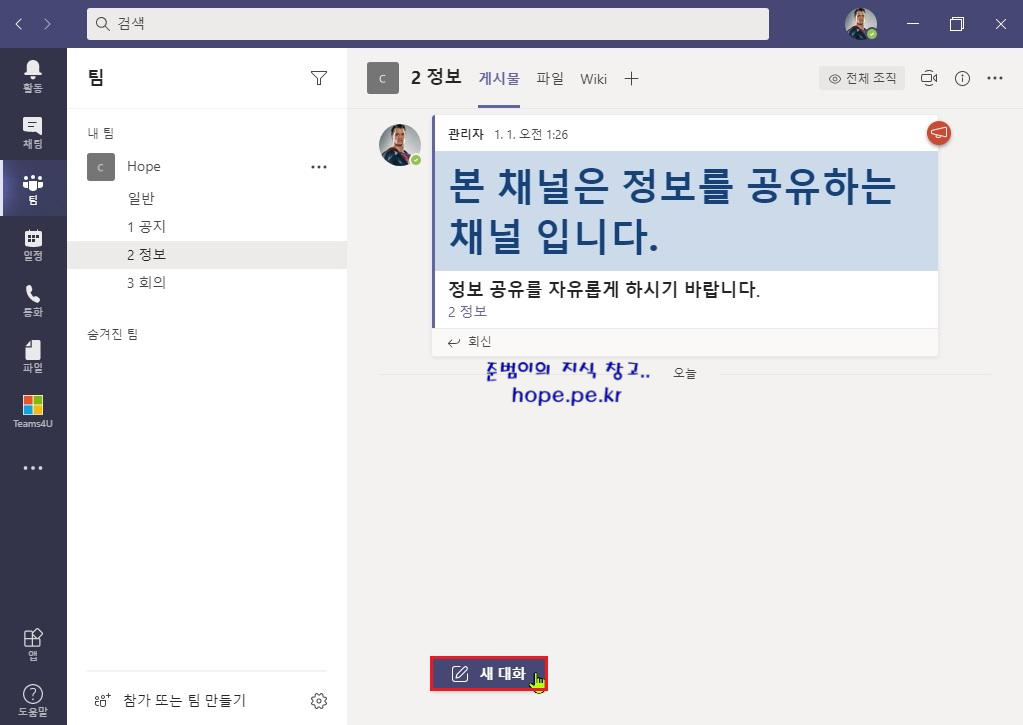
'첨부' 를 클릭 합니다.

파일을 첨부하는 방법은 '최근에 사용한 파일 / 팀 및 채널 내 파일 / 내 OneDrive 파일 / 내 컴퓨터에 저장되어 있는 파일' 총 4가지의 방법이 있습니다.
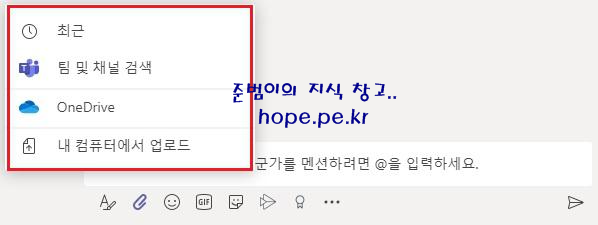
이번 시나리오에서는 내 컴퓨터에 있는 파일을 보내는 방식을 선택하겠습니다.
'내 컴퓨터에서 업로드' 를 클릭 합니다.

파일이 저장된 경로로 이동 후 '파일' 클릭 후 '열기' 를 클릭 합니다.
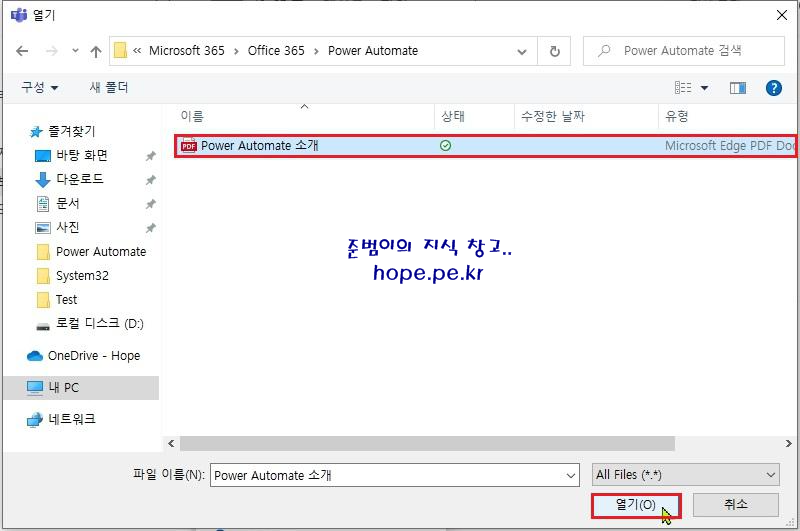
'보내기' 버튼을 클릭 합니다.

파일이 게시물 탭에 게시 되었습니다.

'파일 탭' 을 클릭 하면 게시된 파일을 확인할 수 있습니다.

그럼 해당 파일이 저장되는 실제 위치는 어디일까요?
해당 파일 에서 '작업 표시(···)' 버튼 클릭 후 'SharePoint 열기' 를 클릭 합니다.

SharePoint 사이트가 열리며, '문서 라이브러리 - 해당 채널 폴더' 에 파일이 저장되었음을 확인할 수 있습니다.

결론 입니다.
Microsoft Teams 게시물 탭 에 파일을 게시 하면 해당 채널의 파일 탭에서 확인할 수 있으며, 'SharePoint 문서 라이브러리 - 해당 폴더' 에 파일이 저장 됩니다.
참고: SharePoint Online 및 비즈니스용 OneDrive가 Microsoft 팀과 상호 작용 하는 방법
SharePoint Online 및 비즈니스용 OneDrive가 Microsoft 팀과 상호 작용 하는 방법 - Microsoft Teams
SharePoint Online & 팀과 비즈니스용 OneDrive 상호 작용 개인 채팅 파일 저장소 팀, 표준 채널, & 문서 라이브러리 간의 상호 작용을 &.
docs.microsoft.com
이상으로 "Microsoft Teams 게시물 탭에 파일 공유 시 저장 경로" 에 대해 알아보았습니다.
감사합니다.
'Microsoft Cloud > Office 365' 카테고리의 다른 글
| Onedrive for Business 동기화 폴더 위치 변경 (0) | 2018.09.28 |
|---|---|
| 웹브라우저에서 OneDrive for Business 동기화 (0) | 2018.09.27 |
| Microsoft Teams 채팅에서 파일 공유 시 저장 경로 (0) | 2018.08.19 |
| Microosft Teams 팀 이름 변경 (0) | 2018.08.19 |
| Planner 구성원 추가 (0) | 2018.08.17 |









최근댓글